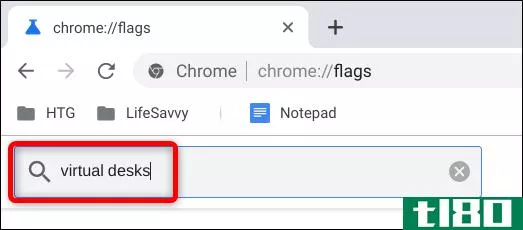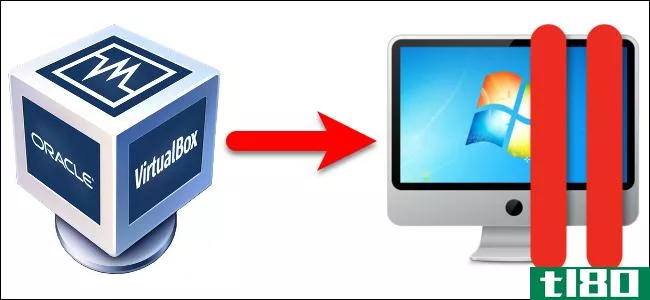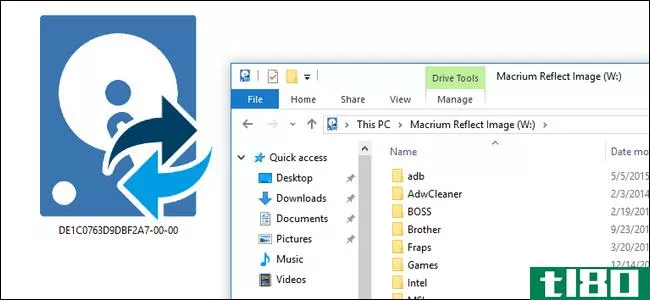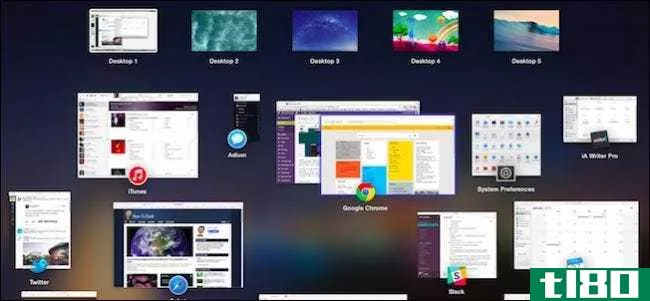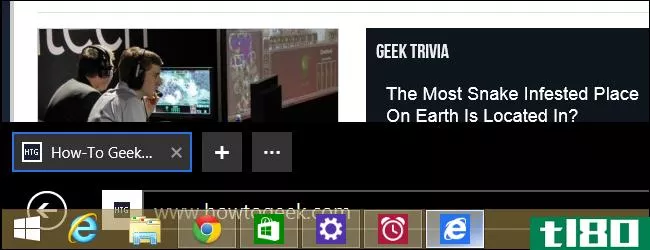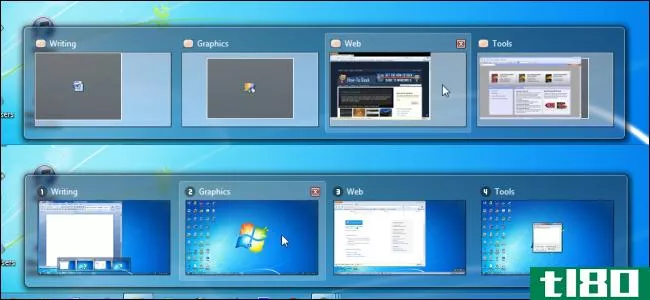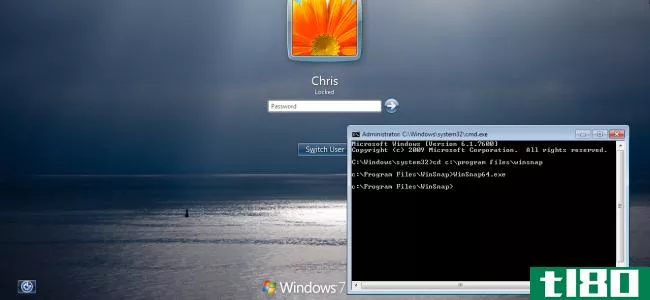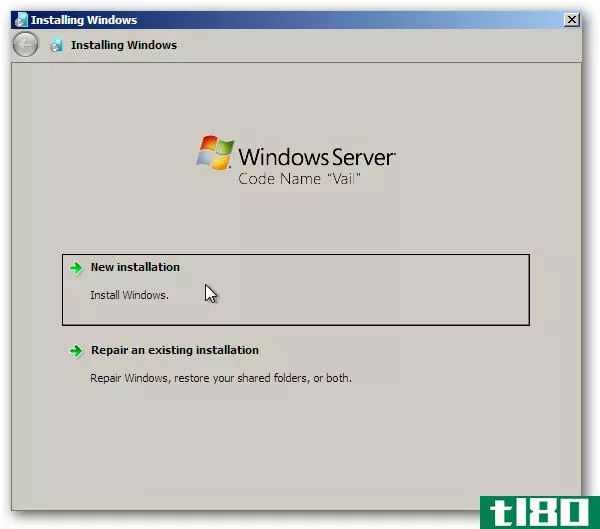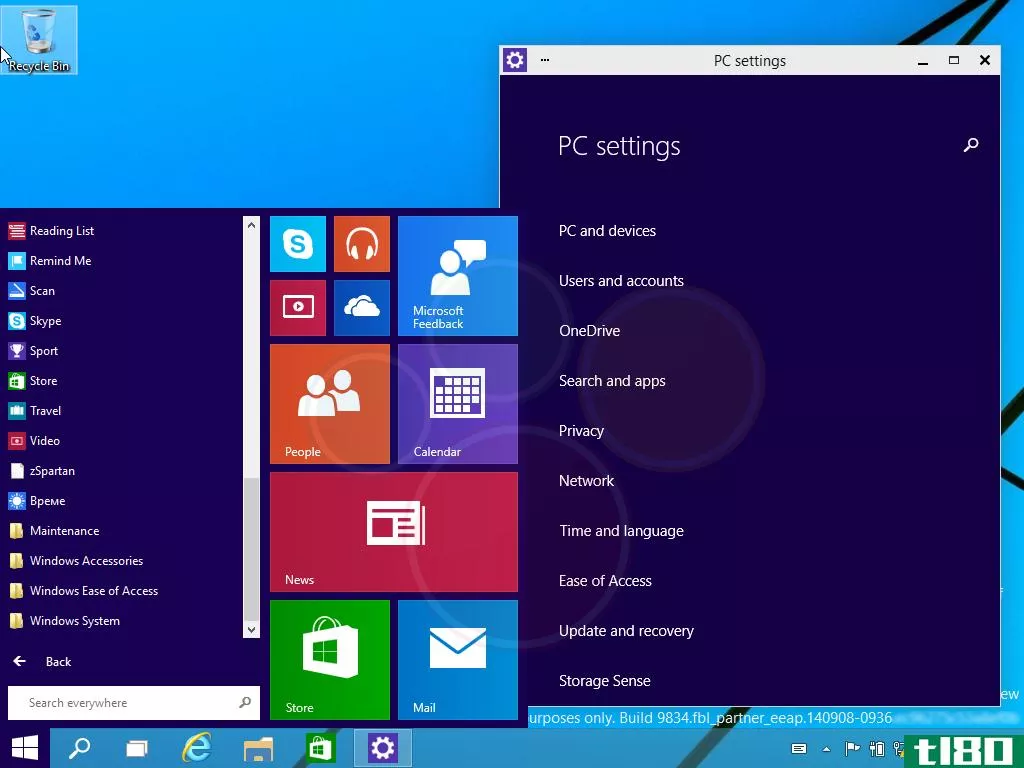屏幕截图教程:使用虚拟桌面管理您的虚拟桌面

点击查看
几周前,我重点介绍了Dexpot,一个Windows虚拟桌面管理器。本周,我将看一看我最喜欢的Mac虚拟桌面管理器,前面提到的VirtueDesktops,并重点介绍我如何使用它来提高生产力和桌面组织。
要了解VirtueDesktop令人印象深刻的功能集的详细情况,请查看下面的图库,或者点击跳转按钮,快速观看VirtueDesktop的视频演示。








与我几周前强调的Windows桌面管理器Dexpot不同,VirtueDesktops几乎没有竞争对手能够提供它的功能。自从我买了MacBook Pro之后,我就一直在虔诚地使用它(我发现拥有一台笔记本电脑所带来的屏幕面积的减少要求使用虚拟桌面),而且它在与我的Mac并排运行Windows时特别方便。请参阅下面的视频,了解VirtueDesktops正在运行的示例(视频的第一部分)。
正如我在关于Dexpot的文章中所说的那样,虚拟桌面对组织和生产力来说是一个福音,特别是在繁忙的桌面上。您可以按功能划分所有工作(例如,在VirtueDesktop上,我一直坚持使用浏览、邮件、主屏幕和代码来组织我的工作),这意味着切换桌面可以让您一次专注于一项任务,而不是面对超负荷的窗口和应用程序。
随着Leopard及其捆绑的桌面管理器Spaces即将发布,我们可能不会长期需要VirtueDesktop,但在您支付升级到Leopard的费用之前,VirtueDesktop今天提供了Leopard桌面管理器承诺的几乎所有产品。
VirtueDesktops
- 发表于 2021-08-01 08:17
- 阅读 ( 72 )
- 分类:互联网
你可能感兴趣的文章
什么是容器linux?您应该使用它吗?
... 在下一个屏幕上,将提示您输入硬盘文件类型。选择VDI或VirtualBox磁盘映像。 ...
- 发布于 2021-03-15 05:37
- 阅读 ( 221 )
在windows 10上使用虚拟桌面的键盘快捷键
...些。 windows+选项卡:打开任务视图 要快速打开任务视图屏幕,只需按Windows+Tab。此时会出现一个屏幕,其中包含每个虚拟机的缩略图,以及当前选定虚拟机上运行的任何应用程序的缩略图。也可以通过单击任务栏上的“任务视...
- 发布于 2021-04-01 13:44
- 阅读 ( 158 )
如何在Windows10上将窗口移动到另一个虚拟桌面
...任务栏并选择“显示任务视图按钮”。) 使用任务视图屏幕顶部的虚拟桌面缩略图行,单击包含要移动的窗口的桌面。 单击后,将显示您选择的虚拟机。再次激活“任务视图”,然后将要移动的窗口的缩略图拖到要将其移动...
- 发布于 2021-04-01 14:12
- 阅读 ( 137 )
如何在windows10上快速切换虚拟机
...,请按Windows+Tab。然后您将看到一个名为“任务视图”的屏幕,其中列出了可用的虚拟机以及每个虚拟机的缩略图。 要在此屏幕上使用键盘在虚拟桌面之间切换,请按Tab键,直到突出显示最上面一行中的一个缩略图。然后,按...
- 发布于 2021-04-01 17:36
- 阅读 ( 211 )
如何在chrome操作系统上使用虚拟桌面
...行,请按键盘上的概览键([]])以查看所有活动窗口。在屏幕顶部,请注意“+New desk”图标。按此按钮可添加新的虚拟机。 一次最多可以添加和使用四张桌子。 如何在虚拟办公桌之间切换 虚拟办公桌非常适合应用程序,您可...
- 发布于 2021-04-03 06:15
- 阅读 ( 139 )
如何将virtualbox虚拟机转换为mac桌面并行
...按Ctrl+O。 将显示“克隆虚拟机”对话框。在New Machine Name屏幕上,VirtualBox会自动在框中输入虚拟机的名称,并在末尾添加“Clone”。如果要为克隆的虚拟机指定其他名称,请在框中输入该名称。我们接受了默认名称。单击“下一...
- 发布于 2021-04-08 11:30
- 阅读 ( 229 )
如何使用steamvr的桌面影院模式在vr中玩任何游戏
...,你将被放置在一个虚拟剧场里,游戏将在一个巨大的2D屏幕上进行,你可以在剧场里看到。 这很像在VR耳机上看视频。坐在虚拟剧场里,看到你的游戏占据了你大部分的视野,这很酷。但同样的缺点也适用。虚拟现实技术仍然...
- 发布于 2021-04-09 05:10
- 阅读 ( 439 )
如何装载macrium反射备份映像以检索文件
...的“磁盘映像”选项卡切换到“还原”选项卡,如下面的屏幕截图所示。 单击左侧导航面板中标记为“在Windows资源管理器中打开图像或备份文件”的链接。 在随后的菜单中,选择“图像文件”,然后单击“浏览文件夹…”。...
- 发布于 2021-04-10 07:19
- 阅读 ( 205 )
如何通过键盘快捷键更有效地使用OSX虚拟机
...欢用这种方式打开它,请给它分配一个不同的按钮。 在屏幕截图中,默认的快捷方式是“Option+1”,它在Windows键盘上转换为“Alt+1”,但它几乎可以是任何你想要的。如果您对创建或重新分配键盘组合还不熟悉,那么我们建议您...
- 发布于 2021-04-10 23:37
- 阅读 ( 140 )
屏幕截图教程:windows 8.1 update 1的新增功能
...ows 8不允许您启动到桌面。微软称桌面只是你从Windows开始屏幕上启动的另一个“应用程序”。Windows8.1允许您引导到桌面,但此选项隐藏在任务栏的“属性”窗口的“导航”选项卡下。默认情况下,所有Windows 8.1 PC都会引导到“开...
- 发布于 2021-04-11 11:06
- 阅读 ( 310 )